* 主体类型
* 企业名称
* 信用代码
* 所在行业
* 企业规模
* 所在职位
* 姓名
* 所在行业
* 学历
* 工作性质
请先选择行业
您还可以选择以下福利:
行业福利,领完即止!

下载app免费领取会员


来源丨益埃毕杯2016年全国大学生Revit作品大赛技术支持组
首先创建一个公制常规模型:

在前立面中:先创建一个拉伸形状,尺寸见下图:
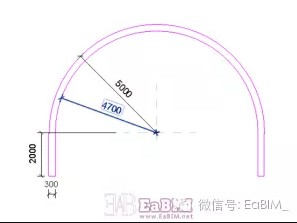
单击完成拉伸命令;
在参照平面中:选中拉伸实体,更改拉伸起点和终点,尺寸见下图:
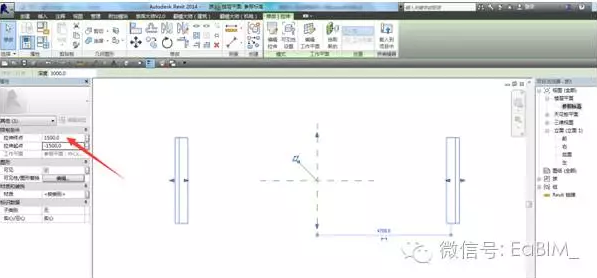
在视图中绘制两个参照平面,见下图:

创建一个拉伸形状,尺寸见下图:圆弧半径为14500;
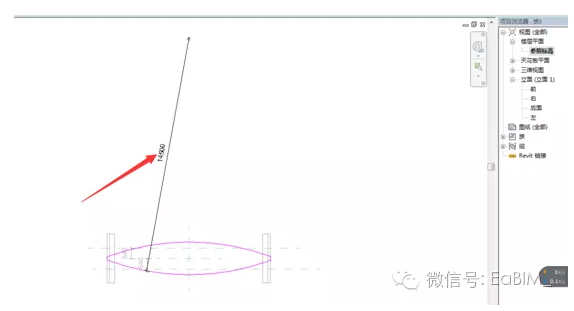
并将拉伸终点改为5000:

继续创建一个拉伸形状,尺寸见下图,圆弧半径为15000,完成后单击完成拉伸:
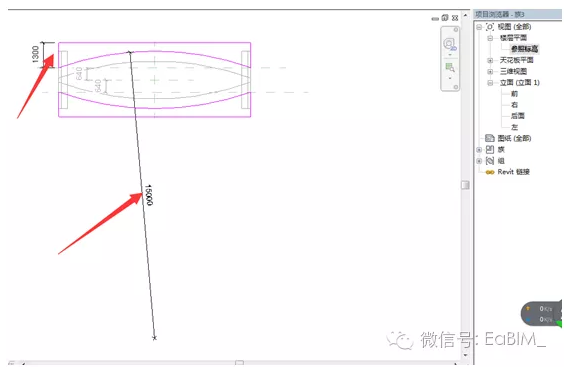
并将拉伸起点改为-2000,拉伸终点改为5000:
进入左立面或右立面:创建一个拉伸,尺寸见下图,圆弧半径为250,圆心距底部800;完成后单击完成拉伸:

并将拉伸起点改为-5000,拉伸终点改为5000:
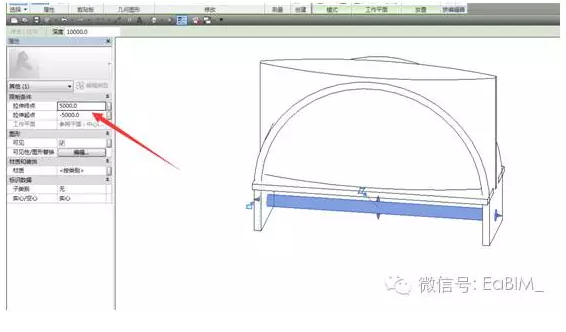
进入到三维视图:将三个拉伸分别调为空心,并用命令分别剪切第一个拉伸实体;如下图:
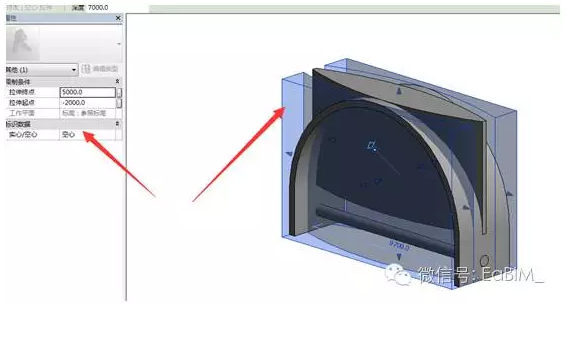
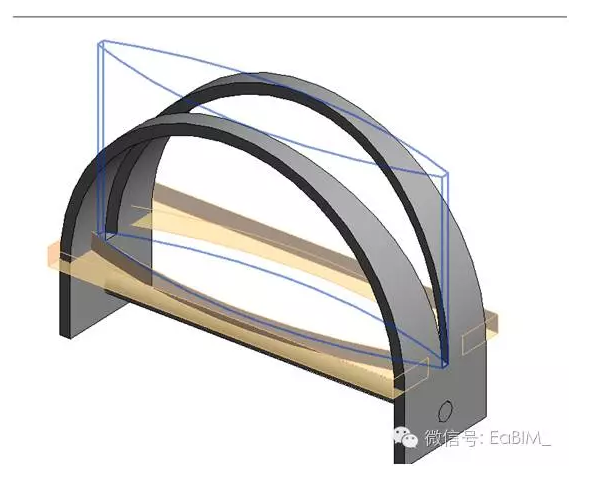
完成后如下图:

最后根据自己的喜好加上颜色:

本文版权归腿腿教学网及原创作者所有,未经授权,谢绝转载。

上一篇:Revit技巧 | Revit隔热层怎么设置?Revit操作技巧——保温材质添加
猜你喜欢
Revit导入文件内的某数值数据超出范围(导入CAD的产生的问题!)
Revit如何出图?Revit出图的六个步骤
Revit的离线包怎么安装?族样板、项目样板和族库的路径怎么指定?
Revit教程| Revit如何将族版本降低版本
在revit中绘制轴网常遇到的问题以及如何解决
Revit如何开启剖面框?
最新课程
推荐专题
- 趾板设计新方法:利用Civil3D和Revit玩转趾板参数化
- Revit教程 | Revit在平面视图如何范围显示的图文教程(文/柏慕哲)
- Revit教程 | Revit预算版之基本设置(稿/羊兆亮)
- 酒店项目BIM深化:空调机房(5.关于组合式空调箱设备的说明及精细度表达)
- 酒店项目BIM深化:空调机房(4.新建空调机房工程项目)
- 酒店项目BIM深化:空调机房(设备层空调机房系统图纸分析)
- 酒店项目BIM深化:空调机房(课程说明)
- 允匠装配式支架设计软件(Revit插件)——广大机电BIMer福利!
- 酒店项目BIM建模:暖通专业模型(模型后期处理)
- 酒店项目BIM建模:暖通专业模型(暖通水系统模型-下篇)
相关下载
























































